Macでマウスを使うと、マウスホイールの動きがWindowsと逆になっていることに、戸惑ってしまいます。
メインはWindowsを使っていて、たまにしかMacを使わないからこそ、ホントに慣れません。
ということで、MacのスクロールをWindowsに合わせてみることにしました。
Macの設定をいじる
「システム環境設定」から「マウス」を開きます。
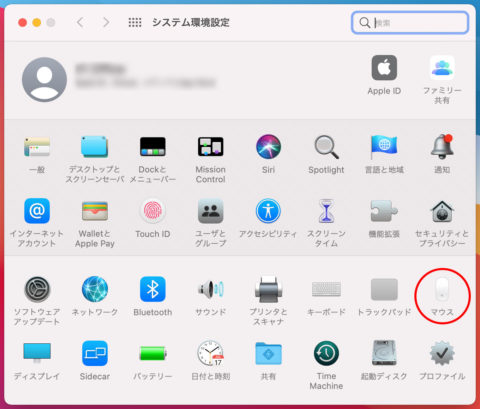
「スクロールの方向:ナチュラル」にチェックが入っているので、チェックを外します。
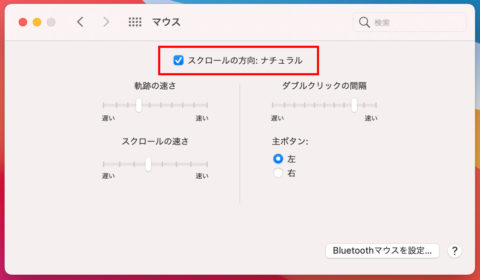
これでスクロールの方向が逆(Windowsと同じ)になりました。
ここで気付いたことが!
トラックパッドのスクロールも逆になってる!
トラックパッドの上で2本指で下から上に動かすと、コンテンツは上から下に動いていました。
スマホやタブレットの動きと同じだったんですが、それが逆になってしまっています。
そういえば、Windowsのトラックパッドのスクロールって上から下に動かすと、コンテンツも上から下に動いていたような。…トラックパッドもマウスもスクロールの動きは逆なんだね。
ただ、トラックパッドの動きはMac仕様の方がしっくりきます。
ですので、トラックパッドの動きだけ元に戻したい!
「システム環境設定」から「トラックパッド」を開いてみると、「スクロールの方向:ナチュラル」のチェックが外れています。
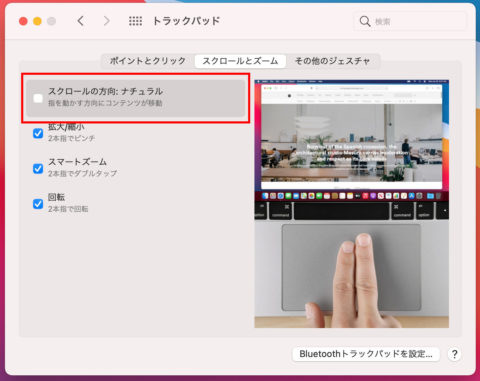
ここのチェックを入れてみると、元の動作に戻りました。
念のため「マウス」の設定を開いてみると、先ほど外した「スクロールの方向:ナチュラル」にチェックが付いています。
どうやら、「マウス」と「トラックパッド」の設定は連動しているらしく、どちらかのチェックを入れれば、どちらもチェックが付き、どちらかを外せば両方とも外れるようです。
ここまで書いていて、ちょっと、ややこしくなってきたので少し整理すると、「スクロールの方向」が「ナチュラル」の時は、スクロールバーの動きと逆の動きをします。
「スクロールの方向」が「ナチュラル」じゃない時は、スクロールバーの動きと同じになります。
| スクロールの方向 | コンテンツの動き |
|---|---|
| ナチュラル | スクロールバーの動きと逆(コンテンツを動かすイメージ) |
| ナチュラルじゃない | スクロールバーの動きと同じ(スクロールバーを動かすイメージ) |
結局、元に戻す
個人的には、トラックパッドの動きはナチュラルのままで、マウスホイールの動きだけ逆にしたいんです。
悩んだ結果、「スクロールの方向」は、結局、ナチュラルのままにすることにしました。
トラックパッドの動作が優先です。
どうせMacはサブ機だし、マウスは使わない方向で…そう自分に言い聞かせました。
スクロールの方向を変更できるようなマウスがあればいいんだけどなぁ。
追記
マウスだけスクロールを逆にする方法がありました。
「Scroll Reverser」というアプリを使えば出来ます!
この方法は下記で紹介しています。










